OnePlus er et merke som vanligvis styrer unna å målrette mot et spesifikt publikum, og som i stedet tilbyr generelt rimelige telefoner som utmerker seg på en rekke ting. Til tross for dette har OnePlus-telefoner blitt foretrukket blant massene for å ha noen av de beste spillytelsene i bransjen.
Med OxygenOS 5 begynte OnePlus å sende telefonene sine med en spillmodus av noe slag. Det startet som en enkel spilloptimaliseringsplugin som senere ble omdirigert til Fnatic Mode og nå eksisterer ganske enkelt som en samling av spillverktøy som kan nås når som helst mens du spiller en støttet spill.
La oss ta en titt på hvordan du setter den opp.
Slik slår du på spillmodus på OnePlus-enheter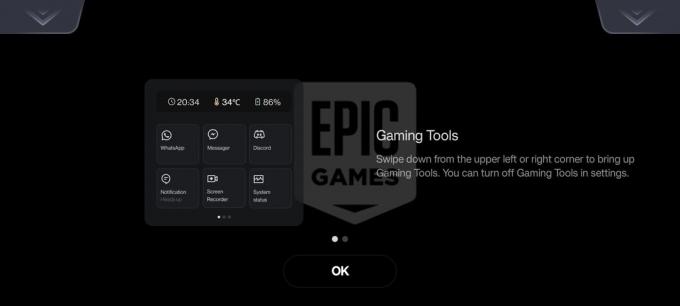
OnePlus-enheter som kjører OxygenOS 11 og høyere kommer med en spill-app som er nyttig, men ikke nødvendig for å bruke spillmodusfunksjonene mens du spiller et spill.
Appen er et flott sted å se skjermopptak eller skjermbilder du har tatt mens du spiller et spill. I tillegg kan du se nyheter og oppdateringer i spillet og samhandle med OnePlus-spillfellesskapet.
Ved den første lanseringen med et støttet spill, bør du bli spurt om en dialogboks som instruerer hvordan du kan få tilgang til spillverktøyene når som helst. Hvis du ikke ser denne forespørselen på noe spill, start Spill-appen og naviger til Innstillinger ved å trykke på det vertikale ellipseikonet øverst til høyre på skjermen, og sørg for at Spillverktøy toggle er aktivert.
Neste gang du starter et spill, sveiper du ned fra enten øverste venstre eller øverste høyre hjørne av skjermen, og en liten meny som inneholder alle spillverktøyene vil dukke opp. Det er mer enn et dusin verktøy du kan bruke for å forbedre spillopplevelsen din.
1. Ytelsesinnstillinger
Selv om OnePlus-flaggskip ikke trenger mye justeringer for å gi den beste spillytelsen takket være den avanserte Snapdragon brikkesett, selskapet har solgt mange budsjettorienterte enheter som kan få mest mulig ut av dette alternativ.
Med ett enkelt trykk kan du bytte mellom en Lite strøm, Balansert, og Pro Gamer modus. Som foreslått prioriterer Pro Gamer-modusen telefonens maskinvare ved å skyve så mange bilder som mulig på bekostning av høyere kjernetemperaturer og økt batteriforbruk.
Low Power-modusen gjør det stikk motsatte og passer for mer uformelle spill eller når du vil ta livet av litt tid uten å måtte bekymre deg for å koble telefonen til. Vår erfaring er at Balanced-modusen takler de fleste spill helt fint, men eier du en av telefonene fra Nord-serien kan du ha stor nytte av å bruke Pro Gamer-modusen. Pare dette med Høyytelsesmodus på Android kan gi de beste resultatene.
2. Spillfokusmodus
Jobber på en måte som ligner på Fokusmodus på Android, denne spillfokusmodusen lar deg bli fullstendig fordypet i spillet uten at det kommer noen distraksjoner fra noen bakgrunnsapper.
I tillegg til å blokkere varsler og anrop, deaktiverer Game Focus-modus også bevegelsesnavigering og spillverktøy, og eliminerer eventuelle tilfeldige sveip mens du spiller et spill. Den eneste måten å gå ut av denne modusen er ved å prøve å få tilgang til spillverktøyene og trykke på Exit knappen når du blir bedt om det.
3. Trykk på Optimalisering
De nyere OnePlus-flaggskipene følger med høy berøringssampling og oppdateringsfrekvens som kanskje ikke er aktivert som standard. For å få mest mulig ut av telefonens maskinvarefunksjoner, kan du leke deg rundt med alternativene for berørings- og sveipefølsomhet som finnes under berøringsoptimalisering-fanen i spillverktøyene.
Hvis du har aktivert skjermbildebevegelsen med tre fingre, kan du deaktivere den midlertidig for å unngå utilsiktede skjermbilder mens du spiller et spill.
4. System status
Systemstatusbryteren er en fin måte å raskt se over telefonens CPU- og GPU-bruk sammen med en hendig FPS-teller. Du kan trykke på denne klebrige popup-vinduet for å krympe den og plassere den hvor som helst på skjermen.
5. Skjermopptaker
De største spilløyeblikkene skjer når ingen ser på. Heldigvis kan du ta opp spillingen din med ganske god kvalitet på OnePlus-enheten med et enkelt sveip og et par trykk.
Skjermopptaker-flisen i spillverktøymenyen bruker ganske enkelt standard skjermopptakstjeneste som OnePlus-telefoner har hatt i evigheter. Du kan raskt velge inngangsenhet for lyd ved å bruke den flytende opptaksknappen, eller leke deg med avanserte video- og bildefrekvensalternativer i Innstillinger-appen. Du kan senere se alle opptakene dine i OnePlus Games-appen.
6. Spillfiltre
Et begrenset utvalg av spill støtter for øyeblikket alternativet Spillfiltre, som er en praktisk måte å legge til varme, kalde eller HDR-effekter. Night Vision-filteret gjør også en anstendig jobb med å gi deg en urettferdig fordel i visse scenarier.
7. Stemmemodulator
De fleste online flerspillerspill har et stemmechat-alternativ i spillet som har blitt ganske viktig hvis du til og med er litt konkurransedyktig og ønsker å vinne spillene du spiller.
Stemmemodulatoren er en fin måte å ikke bare forbli anonym mens du snakker med fremmede på nettet, men også en veldig underholdende måte å kommunisere på. Det er et par forhåndsinnstillinger for stemme, inkludert karakterer som en ridder, kjempe, romvesen eller et barn.
8. Andre apper
Dette er enkelt en av favoritttilleggene våre til biblioteket med spillverktøy på OnePlus-telefoner. Hvis du ofte spiller online flerspillerspill, er sjansen stor for at du er avhengig av tredjeparts kommunikasjonsapper som Discord eller WhatsApp mens du spiller dem.
Du kan starte en hvilken som helst støttet kommunikasjonsapp fra spillverktøymenyen, og appen vil dukke opp i et flytende vindu som du kan endre størrelse og flytte rundt på. Dette er en enorm tidsbesparelse for de som hater å bytte mellom apper bare for å sende en tekstmelding eller bli med i et taleanrop.
Få en beriket spillopplevelse
For hvert år som går, blir smarttelefoner bare kraftigere og har utviklet seg til mer enn bare utilitaristisk teknologi. Takket være den rene prosessorkraften som de fleste flaggskip og til og med budsjettorienterte spilltelefoner nyter godt av, har det vært en betydelig vekst i antall smarttelefonspillere over hele verden.
De fleste av disse spillverktøyene øker ikke nødvendigvis telefonens ytelse, men tilbyr livskvalitetsforbedringer og gjør spillopplevelsen problemfri og hyggelig. Hvis du eier en telefon med begrensede maskinvarefunksjoner, er det fortsatt mange andre alternativer du kan justere for å presse hver siste bit av kraft ut av den.


